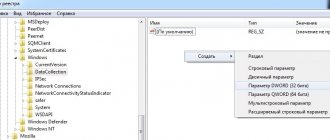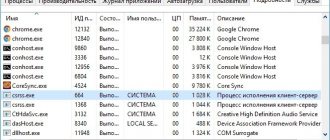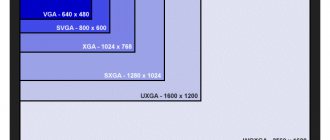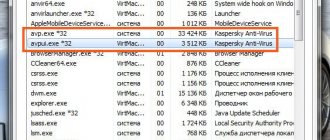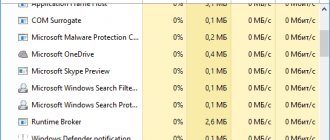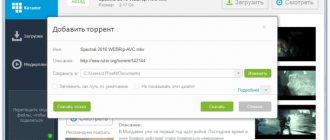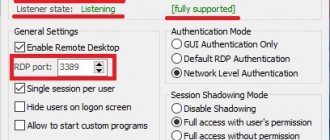Dllhost.exe – что это за процесс?
Dllhost.exe – это системный процесс Windows, предназначенный для обработки COM объектов. Кроме этого, отвечает за управление процессами, сгруппированными в Internet Information Services (IIS), участвует в загрузке среды выполнения «.NET», а также управляет программами, использующими библиотеки DLL. Вот почему можно столкнуться с несколькими одновременно выполняющимися процессами COM Surrogate (dllhost.exe) в Диспетчере задач.
В общем dllhost.exe -это хост для некоторых исполняемых файлов и библиотек DLL. Многие ошибочно считают его источником высокой нагрузки на процессор и оперативную память. Причиной проблемы является не хост-процесс, а загруженный файл DLL, который ее использует в текущий момент.
По умолчанию dllhost.exe находится в папке C:\Windows\System32. Поэтому когда процесс начинает чрезмерно грузить ресурсы системы, в первую очередь проверьте, находится ли он в этой папке с помощью Диспетчера задач. Откройте последний нажатием на Ctrl + Shift + Esc и на вкладке Процессы найдите COM Surrogate. Если запущено более 4 процессов и в конце присутствует «*32», скорее всего, имеете дело с вирусом.
Чтобы проверить, посмотрите, где находится файл. Щелкните правой кнопкой мыши на процессе и выберите пункт «Открыть расположение файла». Если он расположен в другом месте, то, скорее всего, сталкиваетесь с вредоносным или рекламным программным обеспечением.
Методы устранения проблемы
Предлагаем несколько способов исправления ситуации. Начнём с устранения наиболее распространённых ошибок.
Деинсталляция кодеков
Нажмите «Пуск» – «Панель управления» (или для «Виндовс» 10 наберите фразу в «Поиск» и выберите «Классическое приложение»). Затем ищите «Мультимедиа и звук» – «Оборудование». Вы увидите две папки: «Аудиокодеки» и «Видеокодеки» – выбирайте в зависимости от того, что вы запускали перед тем, как увидеть сообщение об ошибке. Кодек нужно выделить, нажать «Свойства» и «Удалить». Если появится уведомление о необходимости перезагрузить ОС, нужно это сделать, чтобы не осталось никаких элементов, что в дальнейшем может вызывать проблемы.
Системные кодеки деинсталлируют так:
Заходим во вкладку «Установка и удаление программ» – «Установка Windows» – «Мультимедиа» – «Состав». Далее откажитесь от сжатия видео и аудио, убрав галочки в соответствующих местах.
Отключаем DEP
Если система опасно перегружена процессом Dllhost.exe, можно временно запретить его исполнение (пока не найдётся истинная причина сбоя). Перейдите по пути «Поиск в Windows» –«Панель управления» – «Система и безопасность» – «Дополнительные параметры» – «Быстродействие» – «Параметры» – «Предотвращение выполнения данных».
Поставьте галочку во вторую строчку, где предлагается выбрать, для каких программ будет отключен DEP. В поле впишите «C:\Windows\System32\dllhost.exe». А теперь проверьте «Диспетчер задач»: разгрузилась ли система после этих манипуляций.
Проверка на вирусы
Вполне вероятно, что некорректная работа COM Surrogate связана с вирусным поражением ОС. Запустите антивирус и выберите глубокую проверку. Встроенного в Виндовс «Защитника системы» здесь будет недостаточно. Лучше скачать полную или портативную версию какой-нибудь серьёзной программы, например, «Доктор Веб», «Антивирус Касперского», «Аваст» и т. п. Если ничто не помогло, можно воспользоваться утилитой CCleaner, чтобы проверить, не допустила ли какая-нибудь программа ошибку при регистрации своих элементов в COM Surrogate. Для этого откройте главное меню приложения и раздел «Реестр». Слева о и начните анализировать. Высветится список проблемных компонентов, выделите все и нажмите «Исправить».
Также можно восстановить систему через точки доступа. Зайдите в «Панель управления», поменяйте режим просмотра на «Значки» и выберите «Восстановление». Здесь можно согласиться на рекомендуемое или установить собственную дату и время, если вы помните, когда именно всё работало исправно.
Проверка компьютера на вирусы
Существует много вирусов, которые могут маскироваться под системные процессы для распространения вредоносного кода. Если видите много запущенных dllhost.exe с окончанием «*32», которые сильно грузят процессор, то это указывает на то, что под процессом COM Surrogate работает вредоносное приложение.
Вот список вирусов, которые скрываются под COM Surrogate: Artemis!895C95A0B930, Worm/Loveelet-DR, Win64:Malware-gen, Worm/Nachi.A1.
Некоторые из них заставляют работать системные ресурсы путем майнинга для различных криптовалют. Поэтому проверьте Windows мощным сканером безопасности. Среди бесплатных антивирусов рекомендуется использование Malwarebytes, которым можно выполнить полное сканирование.
После завершения сканирования перезагрузите компьютера независимо от результата. Если COM Surrogate продолжает грузить ресурсы процессора и ОЗУ, перейдите к следующему способу.
Почему COM Surrogate грузит процессор
Когда вы входите в «Диспетчер задач», вы наверняка обращаете внимание, что dllhost.exe сильно грузит процессор. Это происходит по нескольким причинам:
- вы пытались просмотреть файл, в котором нарушена структура;
- компьютер заражен вредоносным ПО;
- повреждены или устарели компоненты, кодирующие или декодирующие данные (они нужны для правильного отображения информации, например, чтобы картинка на экране выглядела именно как изображение, а не как набор букв, цифр и символов или пустого окна с сообщением об ошибке);
- программа (просмотрщик фото, графический редактор, плеер, через который вы открываете файлы и т. п.) неправильно зарегистрировала элементы, которые должны связываться с COM Surrogate.
Запуск средства проверки системных файлов
Высокая нагрузка на процессор, создаваемая процессом dllhost.exe, может произойти в результате повреждения системных файлов. Для этого проверим целостность ОС командами SFC и DISM. Первая в случае обнаружения поврежденных компонентов перезаписывает их рабочими копиями из локального хранилища.
Откройте командную путем введения «cmd» в поле поиска Windows и последующим запуском найденного результата с правами администратора.
В консоли выполните команду:
sfc /scannow
Сканирование может занять продолжительное время, не прерываете его и дождитесь завершения. После запустите утилиту DISM, которая использует внешние сервера Майкрософта для загрузки копий, требуемых для замены поврежденных. Поэтому перед запуском подключитесь к интернету и выполните команду:
DISM.exe /Online /Cleanup-image /Restorehealth
Не закрывайте командную строку, пока сканирование не достигнет 100%.
Чему могут навредить сбои в этом процессе
Так как соответствующая программа необходима для функционирования многих приложений, то ее аварийное закрытие приводит к нарушениям в работе этих программ.
Некоторые из них могут «вылетать» в процессе использования, другие – не открываться вообще, третьи – стабильно работать до момента, пока в них не будет активирована определенная функция. В общем, поведение программ на компьютере буде сложно предсказать. Поэтому лучше не откладывать решение проблемы в долгий ящик, а заняться ею сразу после обнаружения. Думаю вы поняли что же это за странный процесс под названием COM Surrogate, поговорим теперь о устранении ошибки.
Создание новой учетной записи
Во многих случаях нагрузка, создаваемая процессом COM Surrogate, связана с поврежденным профилем пользователя. Поэтому попробуйте создать новую учетную запись и проверьте, грузит ли процесс COM Surrogate ресурсы оперативной памяти и процессора.
Если используете Windows 10, перейдите на вкладку «Семья и другие пользователи» командой ms-settings:otherusers из диалогового окна Win + R.
Нажмите на плюс, чтобы добавить пользователя для этого компьютера и следуйте инструкциям мастера создания учетной записи. В следующем окне кликните на ссылку «У меня нет данных для входа этого человека». Затем добавьте пользователя без данных Майкрософт, введите логин и пароль и подтвердите создание новой учетной записи.
После перезагрузите компьютер и войдите в систему под вновь созданным профилем. Проверьте в Диспетчере задач, грузит ли dllhost.exe системные ресурсы, в частности, процессор и память.
Если используете Windows 7, введите в строке системного поиска mmc и перейдите в консоль управления Microsoft с правами администратора.
Перейдите в меню Файл – Добавить/удалить оснастку.
В окне «Оснастка» выберите пункт «Локальные группы и пользователи», затем щелкните на «Добавить».
В открывшемся окне укажите локальный компьютер и нажмите на «Готово».
Если под выбранными оснастками появилась добавленная запись кликните на «ОК», чтобы закрыть окно. В левой панели кликните на «Локальные пользователи и группы», затем на «Пользователи». Затем перейдите в верхнее меню «Действие» и выберите пункт «Новый пользователь».
Введите данные для нового профиля и нажмите на «Создать». После перезагрузите компьютер и войдите в новую учетную запись. Если нагрузка на процессор снизилась до нормальной, перенесите личные данные в новый профиль.
Прекращена работа программы COM Surrogate в Windows 10
Нажмите Win+R и введите sysdm.cpl, чтобы открыть свойства системы.
Далее перейдите на вкладку «Дополнительно» и нажмите на «Параметры».
Перейдите во вкладку «Предотвращение выполнения данных» и нажмите «Включить DEP для всех программ и служб, кроме выбранных ниже«. Далее нажмите «Добавить».
Для 32-bit системы Windows: Перейдите в папку system32 и откройте файл dllhost.exe. Нажмите OK и перезагрузите компьютер.
Для 64-bit системы Windows: Перейдите в папку SysWow64 и и откройте файл dllhost.exe. Нажмите OK и перезагрузите ноутбук.
Смотрите еще:
- sihost.exe в Windows 10 — Что это такое и как работает
- LSASS.exe: что это и как работает в Windows 10
- Что такое и для чего нужна папка AppData в Windows?
- Что за процесс WSAPPX и как он влияет на процессор и жесткий диск в Windows 10
- Исправить ошибку DPC Watchdog Violation в Windows 10
comments powered by HyperComments
Восстановление системы
Если dllhost.exe продолжает грузить процессор, попробуйте вернуть систему в предыдущее состояние до точки, которая была создана до возникновения высокой нагрузки на ресурсы.
Откройте мастера восстановления командой rstrui из окна Win + R.
На втором экране выберите снимок системы, который был создан до начала интенсивного использования процессора и оперативной памяти.
В следующем окне нажмите на «Готово», чтобы запустить процесс восстановления. После автоматической перезагрузки ОС будет возвращена в предыдущее состояние. Если не удалось восстановить, повторите процесс и выберите другую точку. После проверьте, вернулась ли нагрузка на ЦП, создаваемая COM Surrogate, в нормальное состояние.
Как отключить COM Surrogate dllhost.exe
Вы не можете отключить этот процесс, поскольку он, как и многие другие, является важной частью операционной системы. COM Surrogate необходим для стабильной работы вашего компьютера. Говоря кратко, dllhost.exe является лишь некоторым контейнером, содержащим в себе COM-объекты, необходимые для других процессов системы. Это такая система страховки, предотвращающая вылеты более важных процессов при падении COM-объекта. Без него приложения и сервисы Windows были бы гораздо нестабильнее. Каждая инстанция COM Surrogate содержит в себе нужные библиотеки отдельных приложений, запущенных на вашем компьютере.
Как вирус COM surrogate мог заразить мой компьютер?
Данный троянский конь распространяется с использованием различных техник. К сожалению, некоторые из них до сих пор не выявлены, поэтому Вам нужно основательно проверить состояние безопасности Вашего компьютера, если хотите быть уверены в стопроцентной защите Вашей машины.
Пожалуйста, убедитесь в том, что у Вас есть новейшая версия антивируса и антишпионской программы. Эти программы помогут Вам предотвратить проникновение Dllhost.exe *32 COM surrogate virus и других киберугроз. Тем временем обсуждение предотвращения проникновения указанной киберугрозы на этом не окончено.
Если хотите оставаться в безопасности, Вам следует избегать нелегитимных сайтов, игнорировать подозрительные сообщения электронной почты и никогда не скачивать вероятно зараженные прикрепленные к ним файлы, а также закрывать всю дезинформирующую рекламу, которая может Вам встретиться во время работы в веб-броузере. Если реклама предлагает Вам обновить флеш-плейер, FLV-плейер или подобную программу, Вы должны закрыть ее.
Если Вы все же думаете, что нужно обновить программы, то Вам следует посетить их официальные веб-сайты. Как мы уже сказали, Вам ни в коем случае не следует оставлять вирус COM surrogate virus в компьютере. Если у Вас есть малейшие подозрения относительно его присутствия, пожалуйста, воспользуйтесь нижеприведенными советами и отладьте работу компьютера.
Способ #2: очистка антивирусным сканнером
Выберите одно из нижеописанных решений и действуйте согласно прилагаемому руководству:
Microsoft Security Essentials
Бесплатный антивирус от создателей Windows. Умело определяет, какой процесс в системе «свой», а какой «чужой». Защищает в реальном времени от шпионского и рекламного ПО (spyware и adware), червей и троян. Потребляет мизерное количество ресурсов ПК. Работает в фоновом режиме. Практически полностью автоматизирован: не отвлекает пользователя частыми запросами для запуска апдейта, выполнения очистки.
1. На официальной страничке продукта (https://windows.microsoft.com/ru-ru/windows/security-essentials-download) клацните ссылку «Скачать».
2. Запустите инсталлятор с правами администратора.
3. Под текстом правил и условий соглашения нажмите «Я принимаю».
4. Кликните кнопку «Присоединиться… », чтобы присоединиться к программе улучшения продукта, или кнопку «Я не хочу… », чтобы отказаться от программы.
5. Нажмите «Далее».
6. Если вы не используете сторонний фаервол (только системный), не убирайте метку в настройке «Если нет ни одного… ». Снова клацните «Далее».
7. При первом запуске антивирус автоматически запустит обновление своих баз (вкладка «Обновить»). Дождитесь его завершения.
8. Перейдите на главную вкладку (Домой).
9. В списке «Параметры проверки» установите значение «Особая».
10. Для запуска сканирования кликните «Проверить сейчас».
11. Удалите вирус и другие потенциально опасные элементы, найденные Microsoft Security Essentials.
Malwarebytes Anti-Malware
Одна из лучших программ для борьбы с компьютерными зловредами. Распространяется условно бесплатно. Коммерческая версия продукта умеет защищать ПК в реальном времени. Anti-Malware способен выискивать червей и троян во всех «уголках» операционной системы и её реестра, в разделах диска.
1. Откройте в браузере — https://ru.malwarebytes.org.
2. Перейдите в раздел «Для дома» и клацните «Бесплатная загрузка».
3. Установите скачанный дистрибутив в систему.
4. В окне утилиты, на вкладке «Информационная панель», нажмите «Проверить обновления».
5. После апдейта откройте вкладку «Проверка».
6. Выберите режим проверки «Полная… » или «Выборочная… » (требуется дополнительная настройка).
7. Запустите проверку (кнопка «Сканировать»).
8. Нейтрализуйте обнаруженные элементы.